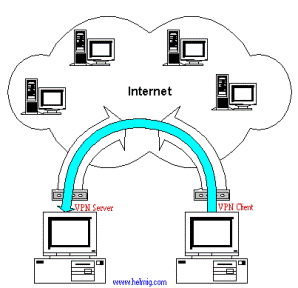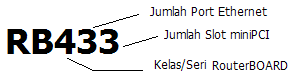JOB SHEET
|
Nama :
- Depy Januarti
- Iqvan Adhiem
- Mega Permana
- M. Miftah Farid
- Setyo Nugroho
Kelompok :
5
|
Kompetensi Keahlian : Teknik Komputer dan
Jaringan
|
|
Kelas : XI TKJ
2
|
SK : 09
|
|
Bid. Keahlian :
Teknik Informasi
dan Komunikasi
|
Topik : Koneksi
Kabel
|
1. Tujuan
a. Dapat
membedakan susunan warna kabel danCross.
b. Dapat
membuat kabel dan Cross.
c. Dapat
mengetahui fungsi dari masing-masing susunan warna kabel.
2. Teori
Singkat
Kabel UTP berfungsi
menghubungkan komputer dengan komputer atau komputer dengan perifheral lain
seperti : hub, switch, modem, router, dan lain lain. Didalam
pengerjaanya terdapat susunan warna kabel yang berbeda yakni Straightdan Cross dimana
keduanya mempunyai fungsi yang berbeda seperti, kabel Cross digunakan
untuk menghubungkan komputer dengan komputer atau hub dengan hub.
3. Peralatan
a. Kabel
UTP
b. Konektor
RJ 45
c. Tang
Clipper / jepit
d. Tester
kabel
e. Pisau cutter
4. Langkah Kerja
Berikut ini adalah langkah-langkah yang harus diperhatikan
dalam pemasangan kabel (crimping kabel):
a. Pertama potong kabel UTP sekitar 70-100 cm dan
usahakan tambah ukuran untuk berjaga-jaga jika ada kesalahan masih ada kabel
untuk di crimping lagi.
b. Potong kabel UTP bagian luar menggunakan cutter
khusus atau crimping kira-kira 2-3 cm
c. Pisahkan menjadi 4 pasangan dan luruskan lah kabel
tersebut karena biasanya kabel masih agak keriting jadi agar lebih mudah lebih
baik diluruskan terlebih dahulu.
d. Selanjutnya uraikan secara berurut kode warna yang
tepat, dan ratakan.
berikut ini adalah perbedaan urutan
warna kabel cross
Cros Kabel
1) Putih orange 1) Putih hijau
2) Orange 2) Hijau
3) Putih hijau 3) Putih orange
4) Biru 4) Biru
5) Putih biru 5) Putih biru
6) Hijau 6) Orange
7) Putih coklat 7) Putih coklat
8) Coklat 8) Coklat
e. ratakan dan rapatkan kabel UTP tersebut, lalu pangkas antara
0,5-1,5 cm atau seperlunya tetapi usahakan rapi
f. Jepit ujung kabel tersebut dengan ibu jari dan telunjuk untuk
dipasangkan ke konektor RJ 45, dengan urutan putih
orange, orange, putih hijau, biru, putih biru, hijau, putih coklat,
coklat, Untuk ujung kabel yang berlawanan urutannya
adalah putih hijau, hijau, putih orange, biru, putih biru, orange,
putih coklat, coklat. Karena akan membuat pengkabelan cross.
g. Masukan kedalam RJ-45 secara hati-hati
h. Tekanlah kabel kedalam usahakan sampai ujung konektor dan terlihat
rapi
i. Setelah yakin tidak keliru ambil tang khusus /clipper untuk
mengepres atau mengunci konektor.
j. Setelah selesai mengkrit kabel (mengunci kabel dengan clipper)
usahakan untuk mengtest kabel dengan Tester, agar lebih
yakin lagi bahwa kabelUTP yang sudah dipasangkan konektor tersebut
siap untuk dipakai.
Ada cara lain selain menggunakan
tester yaitu dengan menggunakan kedua notebook atau PC berikut langkahnya :
1. Jika OS anda WIN 7 maka yang harus
dilakukan ialah open network dan sharing center
2. Lalu klik adapter setting
3. Double klik pada Local Area Network
4. Klik properties
5. Lalu double klik TCP/Ipv4
6. Setting IP pada kolom, contoh pada
PC/Notebook ialah 192.168.1.1 sedangkan dilain PC/Notebook isikan 192.168.1.2
7. Lalu klik OK
8. Lalu klik windows > run > cmd
9. Saat di command prompt pada
PC/Notebook 1 ketik “ping 192.168.1.2 –t” (wajib kita mengisi ip PC/Notebook
yang berpasangan dan menggunakan “-t” agar dia menping secara terus menerus)
10. Kebalikannya pada PC/Notebook 2
ketik “ping 192.168.1.1 –t”
11. Lalu klik ENTER
12. Jika berhasil maka terdapat tulisan
seperti ini “Reply from 192.168.1.1 bytes=32 time=1>ms TTL=46” atau yang
penting hampir sama seperti ini.
13. Jika ada tulisan “Request Time Out”
atau “connection was unreachable” itu berarti config pada IP belum di setting
atau gangguan pada kabel atau gangguan pada IP
atau sebagainya.